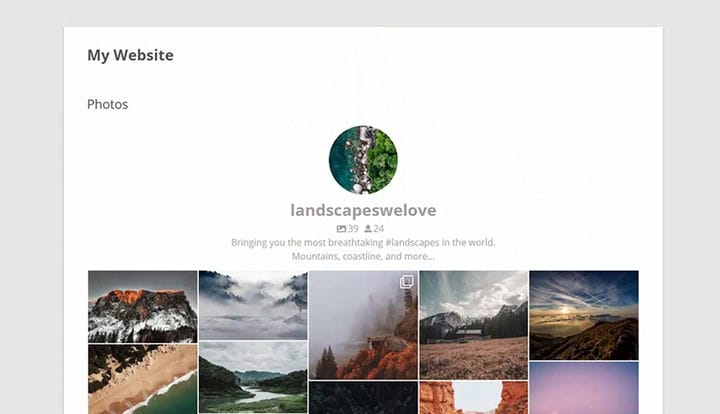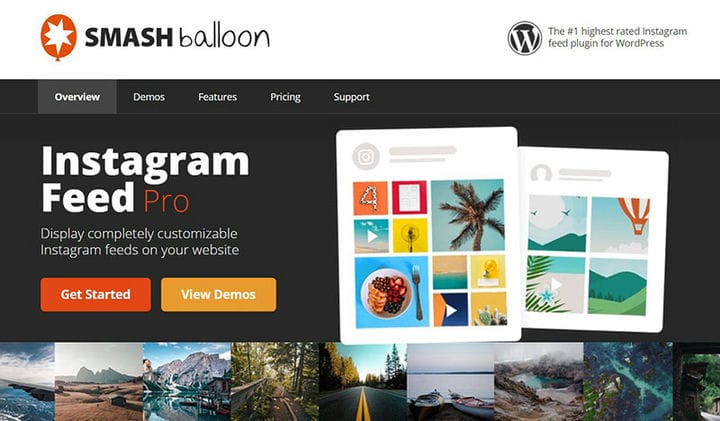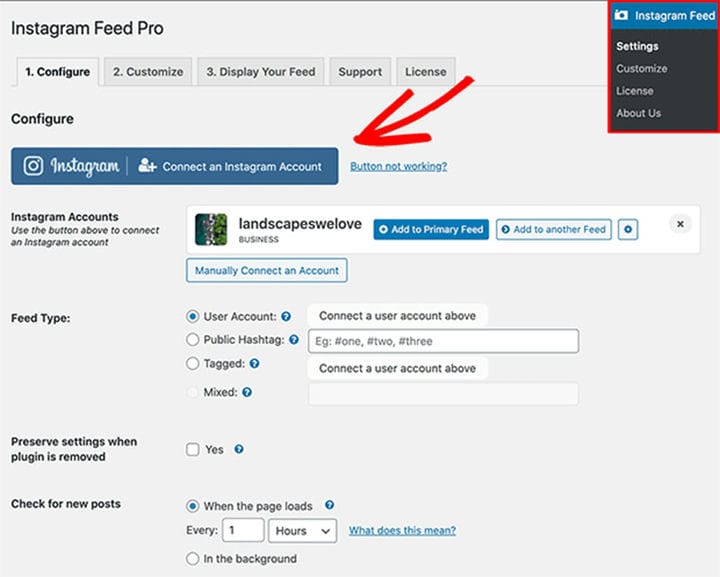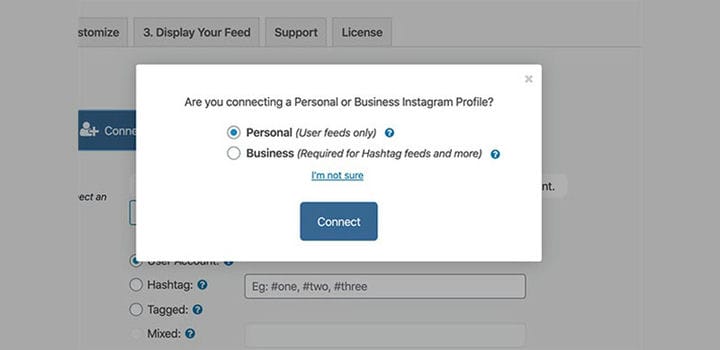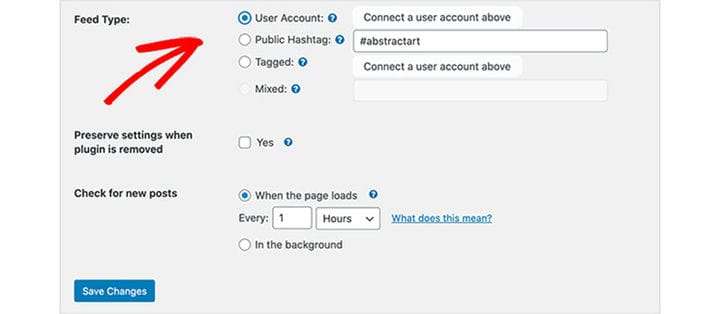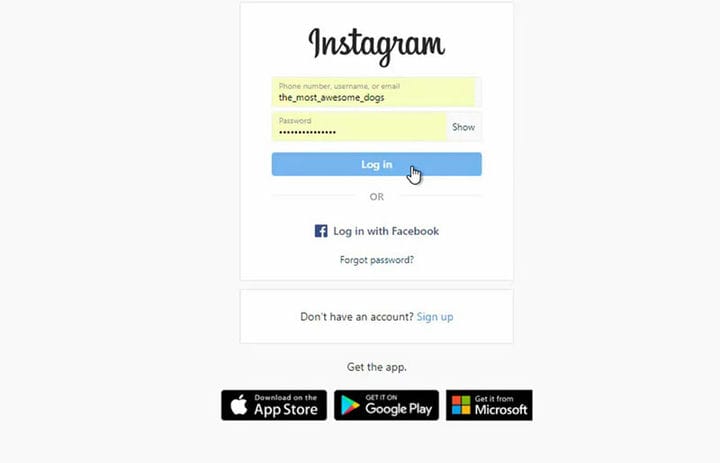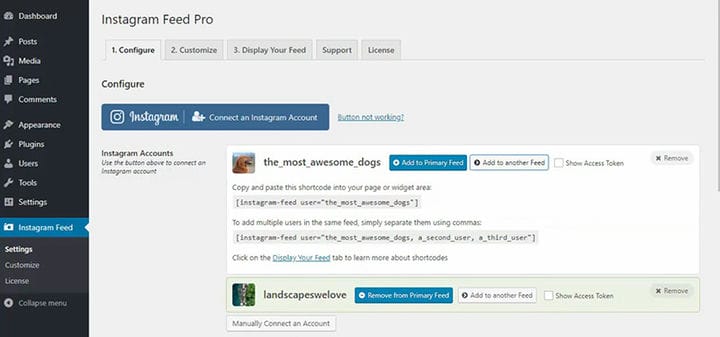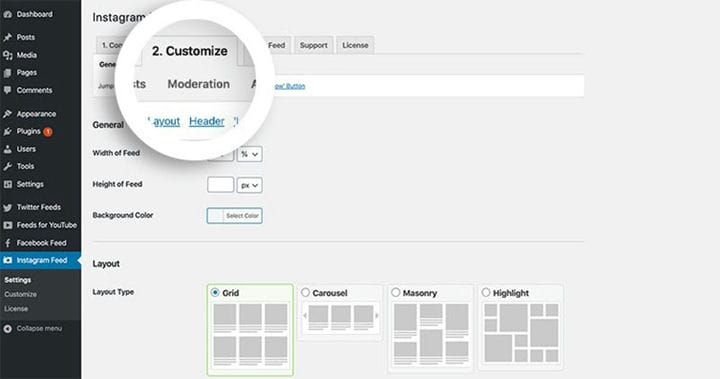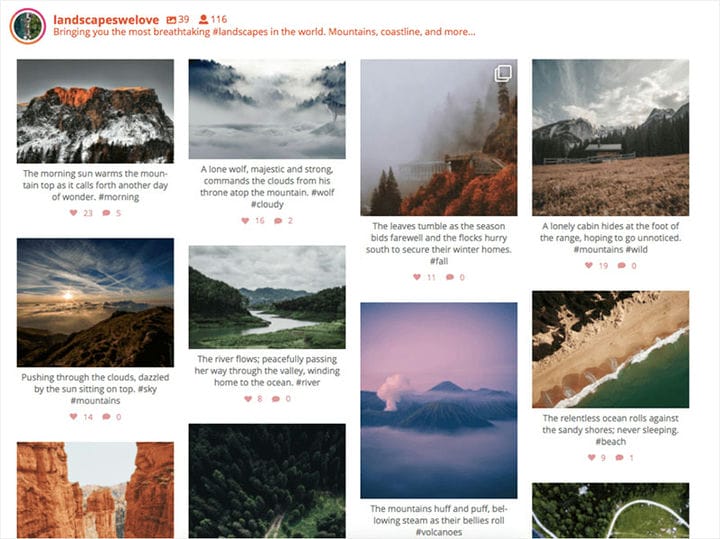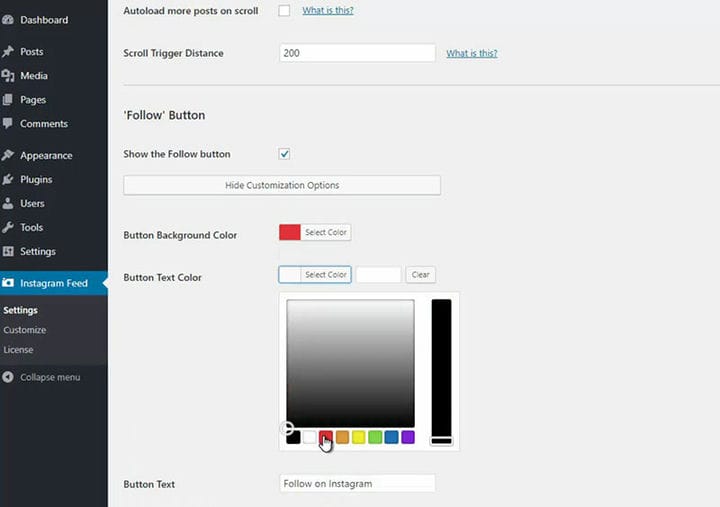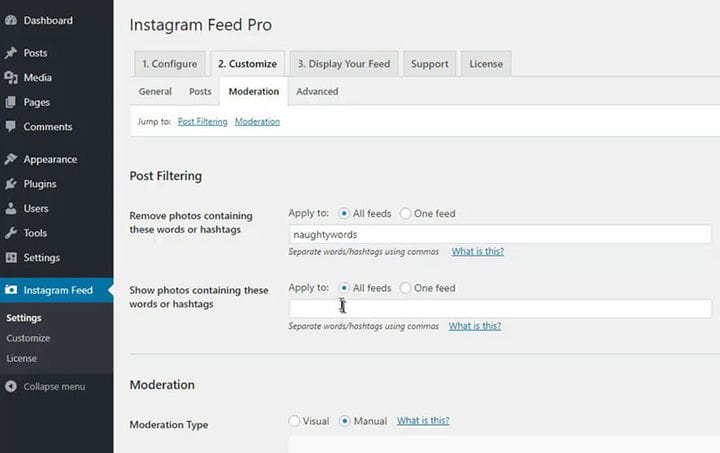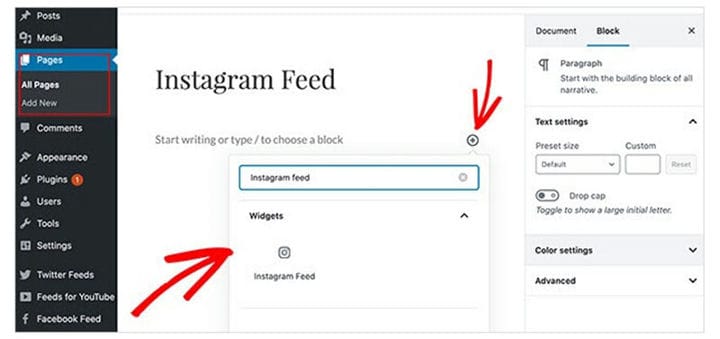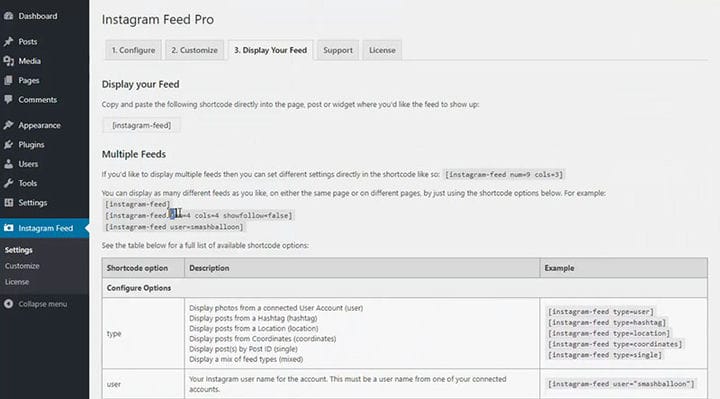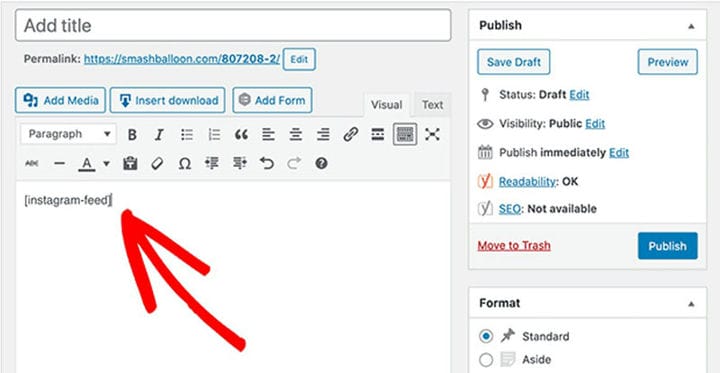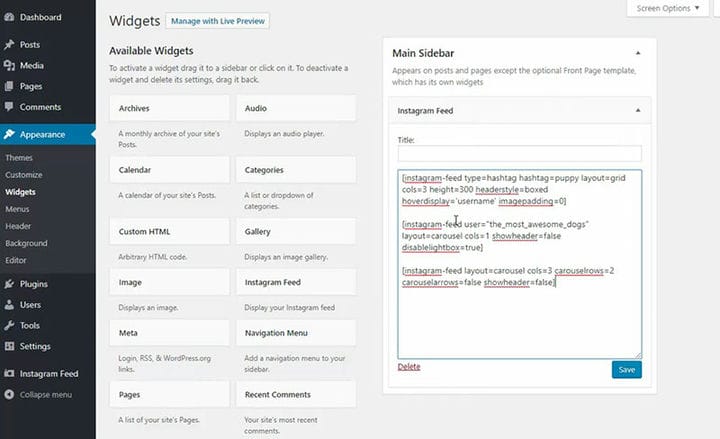Cómo agregar Instagram a WordPress
Hoy en día no se puede imaginar la vida sin las redes sociales. Hoy no solo conecta a familias y amigos, sino que también es un elemento crucial en cualquier tipo de negocio. Por lo tanto, si tiene un sitio web o tiene la intención de crear uno, las redes sociales son imprescindibles.
Una de las redes sociales más populares es la aplicación Instagram. Al principio, Instagram se basaba principalmente en medios visuales: fotos, videos. Hoy Instagram también incluye historias, anuncios, compras. La cuenta de Instagram ya no es solo un perfil personal. Hay muchas cuentas de personas que hacen muchos tipos diferentes de negocios.
Cuando se trata de conectar personas con una determinada marca, Instagram es una gran herramienta. Facilita el contacto y también ofrece al cliente más detalles sobre una determinada marca. Puede contactar a alguien en poco tiempo con una cuenta de Instagram. Y como todos tenemos la aplicación de Instagram instalada en nuestros teléfonos inteligentes, también acelerará el contacto con alguien.
Conociendo todos los buenos rasgos del uso de las redes sociales e Instagram, seguramente querrá incluirlo en su sitio web de WordPress. Es por eso que le recomendamos encarecidamente que agregue un widget de Instagram a su sitio. Por lo tanto, debe haberse preguntado ¿cómo agregar Instagram a WordPress? Sin preocupaciones. Es muy fácil y te lo explicamos en este artículo.
Una de las mejores cosas de agregar Instagram a su sitio web de WordPress es que se conecta directamente con su cuenta de Instagram. Agregar un widget de Instagram a su sitio web también mejorará el aspecto del sitio web. Es un elemento visual simple pero efectivo. Si muestra parte del feed de Instagram, esto puede aumentar el interés de los visitantes del sitio web. El sitio web y su negocio ganarán mucho si muestra su feed (varias imágenes de Instagram, por ejemplo).
Eso sí, debes mantener actualizada tu cuenta de Instagram. Si la cuenta se actualizó por última vez hace mucho tiempo, esto puede parecer extraño y poco confiable para un visitante del sitio web. El contenido de Instagram tiene que ser fresco. Por otro lado, si agrega nuevas publicaciones regularmente, esto creará confianza entre usted y sus clientes. Agregue material nuevo, como imágenes y videos. Manténgase al día con las tendencias, cree contenido nuevo con la suficiente frecuencia y causará una gran impresión.
Entonces, finalmente expliquemos cómo agregar Instagram a WordPress. En primer lugar, necesitará un complemento de WordPress. El complemento garantizará la funcionalidad del sitio web de WordPress. Además, podrá realizar cambios sin tener que contratar a un desarrollador.
Estas son algunas de las mejores características de Instagram:
- Diseño asombroso
- Varias opciones de temas y diseños.
- Compromiso social
- Tiempo de carga más rápido
- Sistema de moderación visual
- compras en instagram
- Boton de seguir
- Múltiples fuentes de Instagram
y muchos más.
Si desea impulsar su cuenta y su sitio web de WordPress sin demasiado esfuerzo, muestre el feed de Instagram en su sitio web. Agregar un widget de Instagram a su página de inicio también lo ayudará a interactuar con sus clientes. Es fácil y no requiere mucho trabajo agregar un widget de Instagram y tiene muchos beneficios. Estos son los pasos a seguir si quieres saber cómo añadir Instagram a WordPress. Esperamos que este pequeño tutorial sea útil para agregar un widget de Instagram a su WordPress.
Paso 1:
Si desea agregar esta función a su sitio web de WordPress, debe saber que no es gratis. Agregar un feed de Instagram al sitio web de WordPress requiere un complemento especial de feed de Instagram. Deberá comprar su propia copia de Instagram Feed Pro. Tan pronto como compre el complemento, podrá descargarlo a su computadora. Después de eso, deberá ir al editor de WordPress y subirlo a su sitio de WordPress. Tan pronto como termine la carga, active el complemento.
Paso 2:
Después de activar el complemento, querrá conectar su cuenta de Instagram y WordPress. Para hacerlo, cambie al panel de administración en WordPress y haga clic en el menú Feed de Instagram. Esto le dará acceso a la página de configuración del complemento.
Busque el botón Conectar la cuenta de Instagram en la lista Configuración. Al hacer clic en este botón, obtendrá automáticamente un token de acceso para conectarse con la cuenta de Instagram que está utilizando.
Paso 3:
Tan pronto como haga clic en el botón de conexión, aparecerán ciertas ventanas en su pantalla. Simplemente siga lo que dicen para vincular su cuenta de Instagram al sitio web de WordPress. En una de las ventanas, habrá una pregunta si desea conectar su cuenta de Instagram personal o comercial a su sitio de WordPress. En algunos casos, según el tipo o el propósito del sitio web y la cuenta de Instagram, debe crear un perfil comercial. Esto se aplica a sitios web o perfiles de compras, feeds de hashtags.
Si ya tiene una cuenta comercial, seleccione el tipo de cuenta correcto y haga clic en Conectar para continuar. Después de esto, su cuenta se conectará al sitio web de WordPress.
Este complemento de feed de Instagram es muy útil para las personas que recién comienzan a trabajar con WordPress. Con este complemento, no tendrá que ir a la configuración y conectar el sitio web y la cuenta de Instagram manualmente. El plugin de alimentación de Instagram hará todo el trabajo por ti.
Paso 4:
Debes tener preparadas las credenciales de tu cuenta de Instagram. Si por casualidad no tiene los datos de inicio de sesión de Instagram, puede vincular el perfil y el complemento manualmente. En este caso, deberá ingresar el token de acceso y la identificación de usuario y hacer clic en Conectar a esta cuenta.
Si no sabe dónde buscar el token de acceso y la ID de usuario, busque y haga clic en el botón "Iniciar sesión en Instagram y obtener mi ID de usuario de token de acceso". El siguiente paso es hacer clic en Autorizar y obtendrá los datos solicitados. .
Paso 5:
Eliminará el nombre de su cuenta y los botones de su feed principal y los agregará a otro. De esta manera, podrá tener múltiples feeds de Instagram personalizados y mostrados al mismo tiempo.
Paso 6:
El siguiente paso requerirá que vaya a la pestaña Configuración de pantalla. Aquí encontrarás varias opciones de configuración y personalización. Estos le permitirán crear una pantalla adecuada para sus feeds de Instagram.
Aquí, en la misma página, también puede seleccionar un tipo de contenido de Instagram que desea mostrar en su widget de feed de Instagram. Esto incluye:
- Feeds con fotos de Instagram de un hashtag en particular
- Publicaciones de vídeo
- Tu feed estándar de Instagram
- Feed de fotos etiquetadas
- Feeds de compras (aquí puede vincular fotos de Instagram y páginas de productos)
- Alimentos mixtos con varios tipos de alimento
Después de decidir qué tipo de feed desea usar, asegúrese de guardar los cambios antes de pasar a una nueva página.
Paso 7:
Busque la configuración de diseño en la segunda pestaña. Una de las mejores características del complemento de alimentación de Instagram está en las diversas opciones de personalización. Con unos pocos clics y sin ningún conocimiento técnico especial, puede organizar el diseño como desee.
En esta página, crea el aspecto de su widget de Instagram, el tema y su estilo que aparecerán en su página de inicio. La forma en que muestra su Instagram es tan importante como las publicaciones que elige mostrar en la página. Por supuesto, no olvides guardar los cambios después de cada paso que termines.
Estas son algunas de las opciones para personalizar el widget de feed de Instagram en el sitio de WordPress:
- Dimensiones de tu feed (ancho y alto)
- Color de fondo
- Botón de encabezado
- Boton de seguir
- Número de fotos de Instagram que aparecerán en el feed
- tipo de diseño
El estilo de alimentación se refiere a mostrar su alimentación de cierta manera. Por ejemplo, las publicaciones se pueden presentar en una cuadrícula de cuatro columnas y los usuarios podrán ver 20 fotos. Si quieren ver más, tendrán que hacer clic en "cargar más".
Paso 8:
Después de terminar todos los pasos anteriores, es hora de agregar finalmente un widget de Instagram a su sitio de WordPress. Hay tres formas de incrustar el widget de feed de Instagram en su feed con el complemento de feed de Instagram:
Opción 1 – Bloque de WordPress
Si desea agregar una nueva página a su sitio web con el editor de bloques de WordPress, lo primero que debe hacer es ir a Páginas y hacer clic en Agregar nuevo. Después de hacer eso, use este editor de bloques para insertar fácilmente el widget de Instagram que muestra su feed en publicaciones o páginas. Para agregarlo, haga clic en el bloque. Echa un vistazo a la vista previa de la página primero y luego ve y publícala.
Opción 2- Código corto
Use el editor clásico de WordPress y el shortcode de feed de Instagram para mostrar sus publicaciones de Instagram. Eres libre de hacer esto en cualquier lugar que desees dentro del tema de WordPress.
Busque la página de configuración de feeds de Instagram y busque una pestaña Mostrar su feed y copie el código abreviado. Simplemente pegue el código abreviado de Feed de Instagram directamente en el editor de publicaciones o páginas. Publica para guardar todos los cambios y de esta manera harás que tu feed de Instagram esté en vivo.
Opción 3 – Widget de WordPress para Feed de Instagram
Busque la pestaña Apariencia en el panel de control de WordPress y, después de abrir un menú, busque Widgets. Cuando encuentre el widget de feed de Instagram, simplemente haga clic, manténgalo presionado y arrástrelo a la barra lateral. Vaya a una vista previa y verá sus fotos de Instagram en el área de la barra lateral.
Por supuesto, también puede ingresar videos. Todo lo que tiene que hacer es copiar el código de Instagram generado para cada publicación y simplemente pegarlo en el lugar adecuado del editor. Busque un ícono junto a la sección Agregar comentario, haga clic en Incrustar y pegue el código allí, en el editor de texto de WordPress.
Es una gran ventaja si también sabe cómo usar el código HTML. Esto podría ser muy útil para algunos detalles. Por ejemplo, puede configurar el video para que se reproduzca en un momento específico o ajustar la cuadrícula de la publicación para que se ajuste mejor a su página.
Saber cómo agregar Instagram a WordPress puede tener muchos beneficios. Para empezar, agregar el widget de Instagram a WordPress seguramente aumentará la exposición de su sitio. Puede mostrar publicaciones y fotos antiguas de Instagram. Esto dejará una impresión de la longevidad y seriedad de su negocio. También contribuirá al aspecto general de su página. Le dará más color, viveza y dinamismo.
Si disfrutó leyendo este artículo sobre cómo agregar Instagram a WordPress, debe consultar este sobre cómo eliminar fechas de WordPress.
También escribimos sobre algunos temas relacionados, como cómo crear una tabla de comparación con complementos de WordPress, cómo ocultar el autor en WordPress, cómo cargar un archivo HTML en WordPress, dónde se almacenan las páginas de WordPress y cómo incrustar un video de Facebook en WordPress _